כיצד להשתמש במדבקות תוכניות אינסטגרם
טיפים וטריקים של Android / / August 05, 2021
במדריך זה נראה לכם כיצד להשתמש בתכונת המדבקות של תוכניות אינסטגרם. פלטפורמת השיתוף החברתי בבעלות פייסבוק מציגה שפע של טיפים וטריקים בשרווליה. מלכתחילה, אתה יכול צור חשבונות אינסטגרם מרובים מהחשבון הראשי, הוסף אפקט שנעלם במהירות לסיפור באינסטגרם, או אפילו לערוך סיפור באינסטגרם אחרי שתפרסם את זה. ובכן, אלה הם רק קצה הקרחון. יתר על כן, אינסטגרם אף פעם לא מציגה תכונות חדשות לאפליקציה שלה.
והעדכון האחרון קנה עוד פונקציונליות נוחה. אם אי פעם חיפשתם לקבוע מסיבה או להיפגש באמצעות אינסטגרם, ייתכן שיצרתם קבוצות, הוספתם חברים אליה וקיבלתם תגובה מכל אחד מהם. ובכן, שירותי הרשת החברתית לשיתוף תמונות ווידאו פישטו לחלוטין את התהליך הזה. העדכון האחרון הציג מדבקות של תוכניות אינסטגרם. בואו לבדוק במה מדובר בתכונה הזו וכיצד להשתמש בה באופן מלא.

מדבקת תוכניות אינסטגרם
מדבקות תוכניות אינסטגרם מקלות על די לתזמן פגישה ואז לקבל תגובה מחבריכם בנוגע לכוונתם להצטרף. תוכל לתת לפגישה זו שם, לתת שם למקום ולזמן ההצטרפות ואז לספק אפשרות ללכת או לא יכול ללכת. בזמן שזה די ברור שבמהלך התרחיש המתמשך לא מומלץ להיפגש ולברך, אבל אין שום מגבלה על הוירטואלי לִפְגוֹשׁ. אז במקום לתת שם למקום בפועל, הקלד את קישור ההזמנה לקבוצה מהאפליקציות המועדפות עליך כמו זום, מסיבת בית וכו '.
יתר על כן, תוכל גם להתאים אישית את האירוע על ידי שרבוטים עליו, שינוי צבע הרקע, הוספת טקסטים, מדבקות ו- GIF, בין היתר. לאחר שנוצר האירוע פשוט לחץ על כפתור ההזמנה. לוח הזמנים יישלח לאחר מכן לכל אחד מאנשי הקשר שבחרת כהודעה ישירה. יתר על כן, וכשמישהו יקבל את הזמנתך, תקבל גם הודעה על כך.
הדובדבן שבקצפת היא העובדה שאינסטגרם יוצרת אוטומטית קבוצה של כל החברים שהשיבו בחיוב. לאחר מכן תוכל לדון בתוכניות נוספות שלך בקבוצה זו. אז זה היה הכל על מדבקות תוכניות אינסטגרם. בואו נבדוק כעת כיצד ליצור אותו ואז DM אותו לחבריכם. עקוב אחרי.
כיצד להשתמש בהם
- הפעל את אפליקציית אינסטגרם במכשיר שלך והקש על סמל ההודעה הישירה בפינה השמאלית העליונה.

- לאחר מכן הקש על סמל הצ'אט החדש הממוקם בפינה השמאלית העליונה.
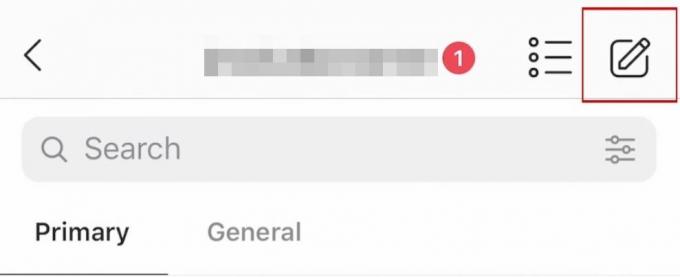
- לאחר מכן בחר באפשרות ערוך תוכניות עם חברים.
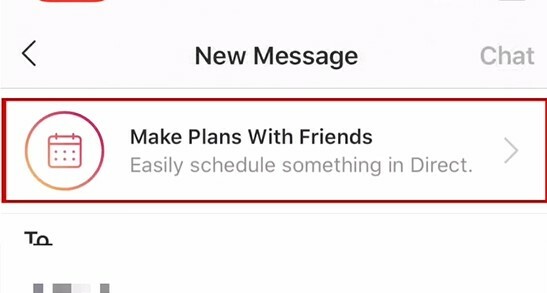
- עכשיו תקבל את מדבקת התוכנית. התחל להוסיף אליו פרטים בהתאם לדרישתך. ראשית, הקש על תכנן Hangout מקוון. תן שם לאירוע שלך בסרגל העליון.
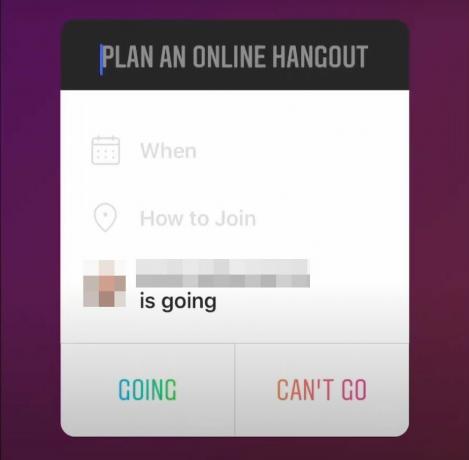
- לאחר מכן תחת החלק 'מתי', הזן את לוח הזמנים מתוך בוחר התאריך והשעה הניתן לגלילה.
- בקטע כיצד להצטרף, הקלד את המקום, או אם זה מפגש וירטואלי, שתף את שם האפליקציה או את קישור ההזמנה לקבוצה.
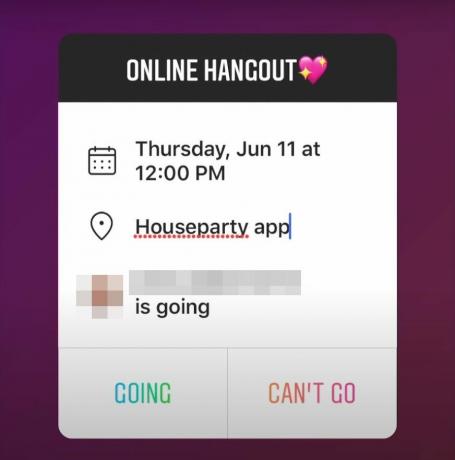
- תוכל גם להתאים אישית את ההזמנה על ידי הוספת טקסטים, מדבקות, קובצי GIF, צבעי רקע שונים וכו '.
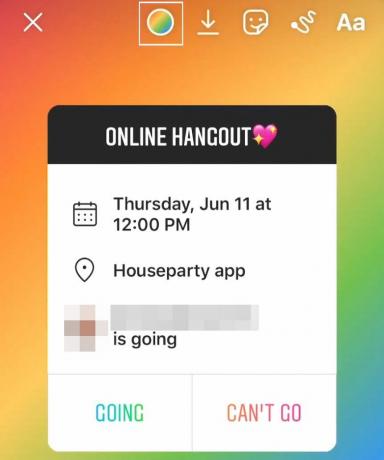
- כאשר כל זה נעשה, לחץ על כפתור ההזמנה הממוקם בפינה השמאלית התחתונה. הקש על שלח ליד איש הקשר שאליו ברצונך לשלוח הזמנה.
- כל החברים שבחרת יקבלו הזמנה זו ב- DM שלהם. וכאשר הם יגיבו בחיוב, תקבלו הודעה על כך.
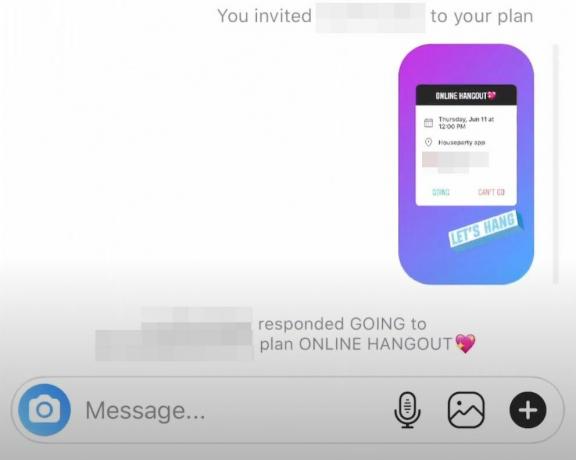
- יתר על כן, כל חבר שקיבל הזמנה זו יכול היה לבדוק את רשימת החברים האחרים שהוזמנו לפגישה זו. הם יכולים גם לבדוק את מי שמוסכם להצטרף למפגש זה.
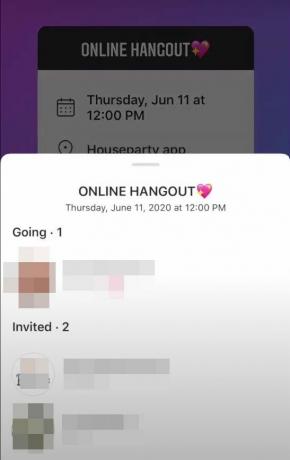
- כמו כן, כאמור, קבוצה בשם האירוע שלך תיווצר אוטומטית גם כן. בקבוצה זו כל החברים שקיבלו את ההזמנה יהיו חלק ממנה. לאחר מכן תוכל להמשיך בשיחות באותה קבוצה ולסיים את כל מה שצריך לעשות.
אז כל זה מהמדריך הזה לגבי מדבקות תוכניות אינסטגרם. ספר לנו מה אתה חושב על תכונה זו בסעיף ההערות למטה. יתר על כן, זכור כי התכונה מאטה את התגלגלותה. אז אולי לא לכולם יש תכונה זו נכון לעכשיו. בכל מקרה, ברגע שזה קורה, אתה יכול לעשות שימוש מלא בתכונה זו על ידי עיון בטיפים המוזכרים במדריך זה. לסיום, הנה כמה טיפים וטריקים לאייפון, טיפים וטריקים למחשב, ו טיפים וטריק של Android שאתה צריך לבדוק גם כן.


![כיצד להתקין ROM ROM על Vonino Xavy T7 [קובץ פלאש קושחה]](/f/70d80813f16689ba47b4f1debd5769d6.jpg?width=288&height=384)
![כיצד להתקין מלאי ROM על Amoi L350 [קובץ פלאש קושחה / ביטול לבנה]](/f/6236eae413f2d6714775a307bc775679.jpg?width=288&height=384)